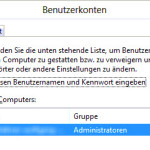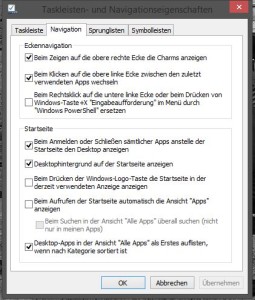Windows 10 Offline Feature Installation
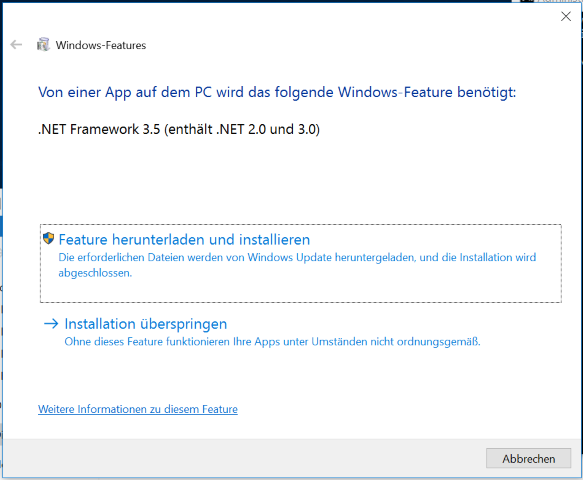
Meldung: Von einer App auf dem PC wird das folgende Windows-Feature benötig: .NET Framework 3.5 (enthält .NET 2.0 und 3.0)
Problem: Der Client hat keinen online Zugriff auf Windows Update
Lösung: Offline Feature Installation mittels DISM und der install.wim (=Windows Installationsdatenträger)
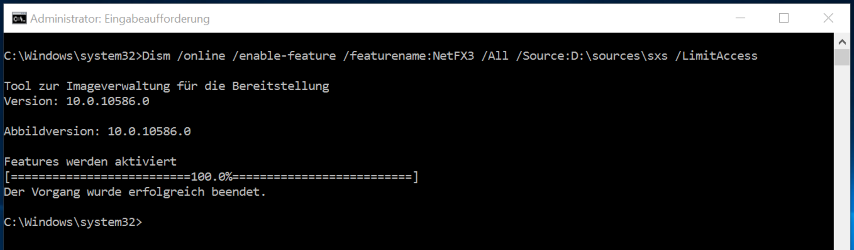
Dism /online /enable-feature /featurename:NetFX3 /All /Source:D:\sources\sxs /LimitAccess
Kurze Zeit später, ist das fehlende Feature installiert: